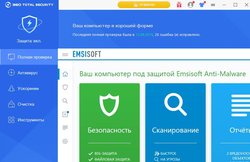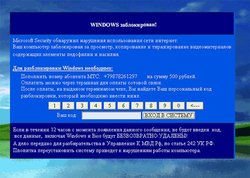Восстановление системы как способ борьбы с вирусными баннерами
Каждый владелец компьютера знает, что такое вирусный баннер, также их называют блокировщиками Windows. Они заблокируют загрузку рабочего стола или более ранних процессов, при этом отображая баннер с просьбой отправить платную смс или пополнить счет через платежку. Естественно, заплатив немалую сумму, вы обнаружите, что ваш Windows не разблокировался. Сумма, как правило, от 400 рублей и выше. Прежде чем идти у них на поводу, подумайте, стоит ли доверять мошенникам? Но тут дело даже не в их честности, а в том, что механизмов разблокировки нет. То есть, они есть, но вам их явно не смогут сообщить. При оплате через терминал обычно говорят, что код операции является кодом разблокировки. Каким образом они проверят, что вы им называете верный код? Даже если они взломают систему платежки, которая сейчас работает напрямую с банками, до того как загрузился рабочий стол сеть интернет не работает. Они при всем желании не смогут связаться со своими серверами для проверки кода. Иногда пишут, что после оплаты через терминал вам на телефон придут инструкции. Вы вообще видели в платежке форму для ввода номера телефона при перечислении на чей-то номер счета? Я не видел.
В Windows есть замечательная функция восстановления системы. Лучше всего эта функция реализована в Windows 7 и Windows 8. В этих операционных системах предусмотрен целый комплекс по устранению неполадок. Мы затронем только два пункта, так как именно они наиболее эффективны для борьбы с вирусными баннерами. Первый пункт называется «Восстановление системы», а второй пункт — «Восстановление образа». Наиболее интересный для нас пункт — восстановление системы, потому что это проще всего сделать и меньше возможных последствий. Кстати в ОС Windows Vista, 7, 8 можно воспользоваться устранением неполадок, даже если у вас не загружается рабочий стол и безопасный режим. Восстановлением образа можно воспользоваться только если у вас есть диск, с которого была установлена система. Только тут один момент, и он в том, что ваши данные могут потеряться. Восстановление образа подразумевает копирование с заменой всех системных файлов, а также в некоторых местах с последующей настройкой. Из практики хочу сказать, что лучше сделать резервную копию важных данных. Поэтому нам интереснее восстановление системы. Оно возвращает состояние системных файлов к последней контрольной точке. Из практики хочу сказать, что восстановление системы мне помогало во всех случаях, когда не было при себе специальных утилит и инструментов, или по какой либо причине не было возможности их применить. Помогало даже в тех случаях, когда были подменены системные файлы.
Инструкция
Для начала нам нужно запустить устранение неполадок. Перезагружаем компьютер. Нам нужно нажать F8 до появления загрузки Windows. Если у вас две системы, то выбираем нужную, нажимаем enter и сразу же нажимаем F8 без перерыва, пока не появится меню. В данном меню будут пункты о безопасной загрузке и устранении неполадок. Выбираем пункт "устранение неполадок". Появляется окно с вопросом о языке системы, нажимаем Ок. Далее нас спросят о том, какого пользователя мы используем. Выбираем своего пользователя. Чаще всего пишут имя, администратор, пользователь. Поле пароль оставляем пустым если его нет. Если при включении компьютера вы не вводите пароль, значит его нет. Выбираем пункт "восстановление системы". Указывает ту дату, когда вы уверены, что баннера не было. Потом важных вопросов не должно быть. Поэтому просто со всем соглашаемся. По завершении будет предложено перезагрузить компьютер — соглашаемся.